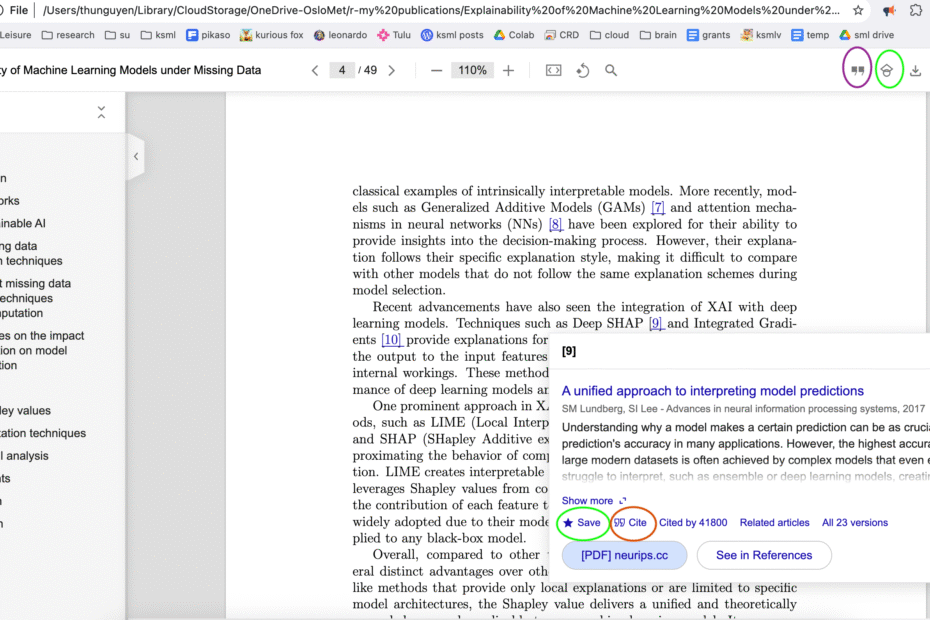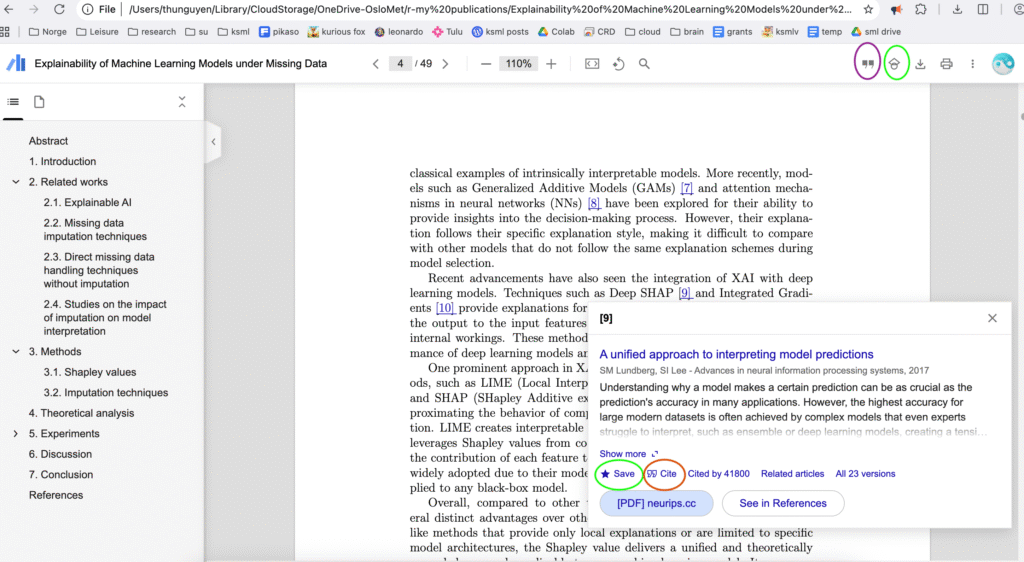
Là một tiện ích mở rộng dành riêng cho Chrome, Trình đọc PDF của Google Scholar (Google Scholar PDF Reader) đang giúp đơn giản hóa quy trình nghiên cứu học thuật cho sinh viên và các nhà khoa học. Công cụ miễn phí này biến các tài liệu PDF tĩnh thành tài nguyên tương tác, tích hợp liền mạch với cơ sở dữ liệu học thuật khổng lồ của Google Scholar.
Trình đọc này, có sẵn trực tiếp từ Cửa hàng Chrome trực tuyến, được thiết kế để giảm thiểu sự gián đoạn và tăng cường khả năng lĩnh hội khi xem các tài liệu học thuật dày đặc. Sau khi cài đặt, nó sẽ tự động kích hoạt khi mở một tệp PDF từ Google Scholar hoặc các trang web học thuật khác, và thậm chí có thể được cấu hình để mở các tệp PDF cục bộ.
Cài đặt: Truy cập Cửa hàng Chrome trực tuyến và tìm kiếm “Google Scholar PDF Reader.” Nhấp vào “Thêm vào Chrome” để cài đặt tiện ích mở rộng.
Các Tính năng Chính được Thiết kế cho Nhà nghiên cứu:
Trình đọc PDF của Google Scholar sở hữu một bộ tính năng được điều chỉnh theo nhu cầu của cộng đồng học thuật:
- Hiển thị trực tiếp link trích dẫn: Một trong những tính năng được đánh giá cao nhất là khả năng nhấp vào các trích dẫn trong văn bản. Thao tác này sẽ mở ra một cửa sổ pop-up hiển thị tóm tắt và các chi tiết khác của công trình được trích dẫn, cho phép các nhà nghiên cứu nhanh chóng đánh giá mức độ liên quan mà không bị mất dấu vị trí đang đọc trong tài liệu chính. Ví dụ, trong paper trong hình dưới này, mình nhấp chuột vào citation số 9 thì một cửa sổ pop up đã hiển thị một số chi tiết về bài báo. Trên cửa số pop up này, bạn có thể nhấp vào nút Save để lưu nó vào thư viện của mình trên Google Scholar, hoặc bấm Cite để hiển thị cite cho bài báo được hiển thị trong cửa số pop-up.
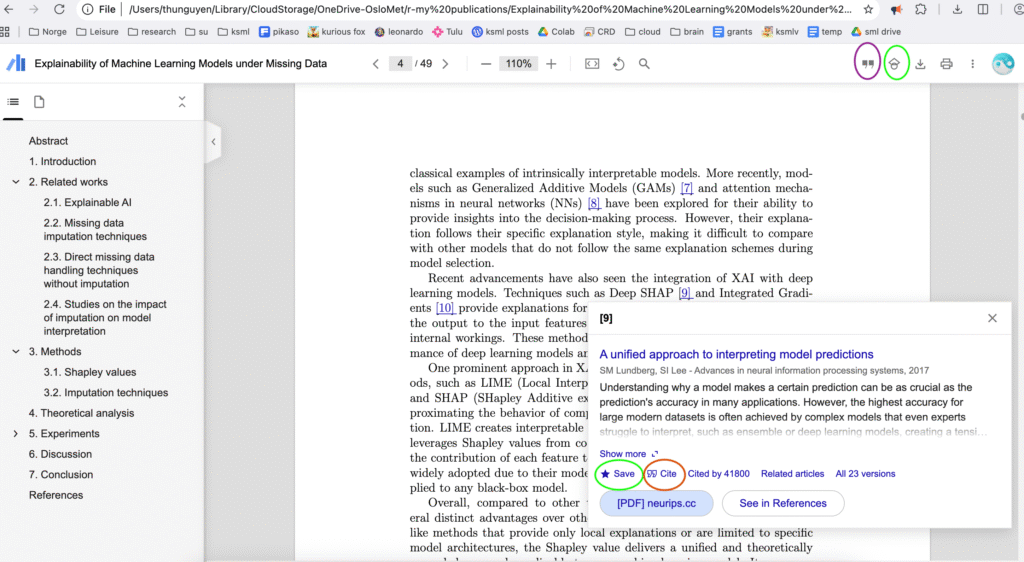
Để hiển thị citation cho bài báo trong file hiện tại (tức bài báo bạn đang đọc), bấm vào chỗ khoanh tím trong hình trên. Nếu bạn bấm vào biểu tượng xanh bên cạnh thì sẽ thấy các lựa chọn:
Cited by (number of citations)
Related articles
All 3 versions
Save to my library
My library
Lưu ý rằng nếu dùng để hiển thị citation thì chúng ta nên kiểm tra sơ về thông tin bài báo như tên, tác giả. Có bạn đã thấy bài báo một đằng nó hiển thị một nẻo
Bản gốc: https://ksml4.com/google-scholar-pdf-reader-for-researchers/
Đọc thêm
Cách trình bày bài báo khoa học
Những điều Nên Làm và Cần Tránh khi làm nghiên cứu và viết bài báo khoa học
AI Prompt cho lập trình và nghiên cứu khoa học
Làm gì khi thuật toán mình đề xuất không tốt bằng các phương pháp khác
Discover more from Cùng Học Cùng Mơ
Subscribe to get the latest posts sent to your email.